Hướng Dẫn Cách Cài Đặt và Sử Dụng Photoshop Trên Mac (Miễn Phí & Trả Phí)

Photoshop là phần mềm chỉnh sửa ảnh chuyên nghiệp hàng đầu, nhưng chi phí sử dụng có thể là rào cản đối với nhiều người dùng Mac. Bài viết này sẽ hướng dẫn bạn cách cài đặt Photoshop trên Mac, bao gồm các tùy chọn miễn phí, bản dùng thử, mua bản quyền và các lựa chọn thay thế phù hợp.
Cách Sử Dụng Photoshop Miễn Phí Trên Mac
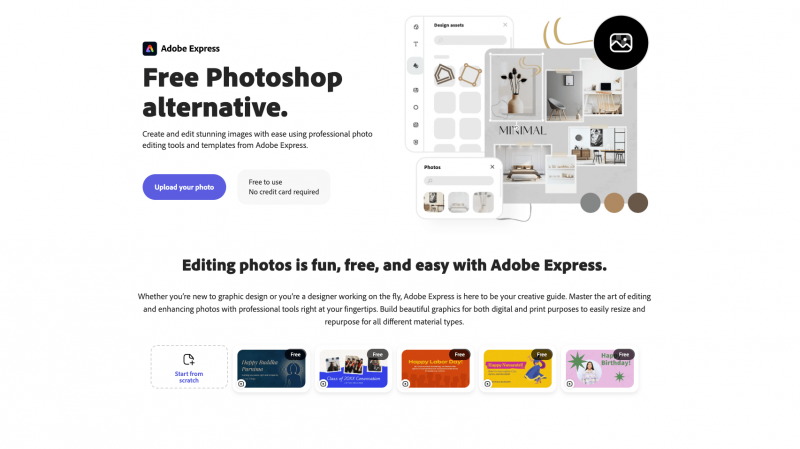
1. Adobe Express – Công Cụ Chỉnh Sửa Ảnh Trực Tuyến Miễn Phí
Adobe Express là phiên bản rút gọn của Photoshop, hoạt động trên trình duyệt web và hoàn toàn miễn phí. Nó cung cấp các công cụ cơ bản như cắt, xoay, thay đổi màu sắc, thêm văn bản và tạo ảnh ghép. Ngoài ra, bạn còn được truy cập hơn 1 triệu hình ảnh miễn phí và 5GB lưu trữ đám mây.
Nếu cần thêm tính năng nâng cao như AI tạo ảnh, xóa nền video, thay đổi kích thước nhanh và 100GB lưu trữ, bạn có thể nâng cấp lên Adobe Express Premium với giá $9.99/tháng, kèm theo 30 ngày dùng thử miễn phí.
2. Dùng Thử Photoshop Full 7 Ngày Miễn Phí
Adobe cung cấp bản dùng thử Photoshop đầy đủ tính năng trong 7 ngày. Nếu bạn hủy đăng ký trong vòng 14 ngày kể từ ngày mua, bạn sẽ được hoàn tiền đầy đủ. Điều này có thể giúp bạn sử dụng Photoshop miễn phí trong tối đa 14 ngày.
Các Tùy Chọn Mua Photoshop Trên Mac
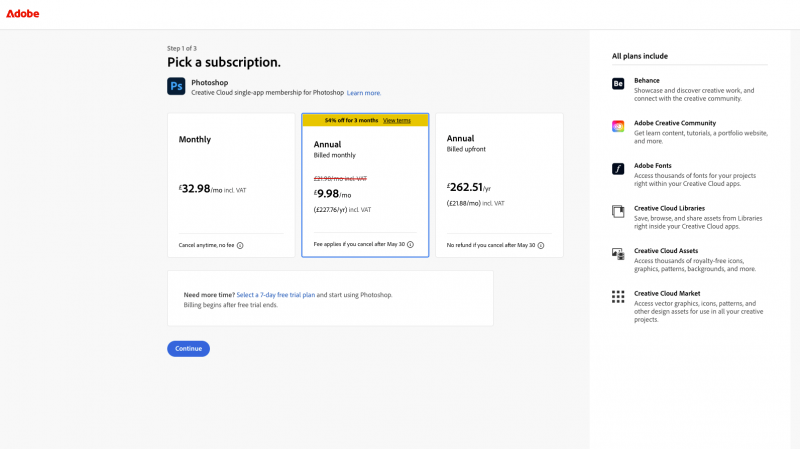
1. Gói Đăng Ký Hàng Tháng
Nếu bạn chỉ cần sử dụng Photoshop trong thời gian ngắn, gói đăng ký hàng tháng là lựa chọn linh hoạt. Giá gói này là $34.49/tháng và bạn có thể hủy bất kỳ lúc nào.
2. Gói Đăng Ký Hàng Năm Trả Theo Tháng
Gói này có giá $22.99/tháng, rẻ hơn so với gói hàng tháng. Tuy nhiên, nếu bạn hủy sau 14 ngày, bạn sẽ bị tính phí 50% số tiền còn lại của hợp đồng.
3. Gói Photography Plan
Gói này bao gồm Photoshop, Lightroom và 1TB lưu trữ đám mây với giá $19.99/tháng. Đây là lựa chọn tiết kiệm cho những ai cần cả hai phần mềm.
4. Photoshop Elements – Mua Một Lần, Dùng 3 Năm
Photoshop Elements là phiên bản đơn giản hơn, phù hợp với người dùng không chuyên. Bạn có thể mua với giá $99.99 và sử dụng trong 3 năm. Tuy nhiên, sau 3 năm, phần mềm sẽ ngừng hoạt động.
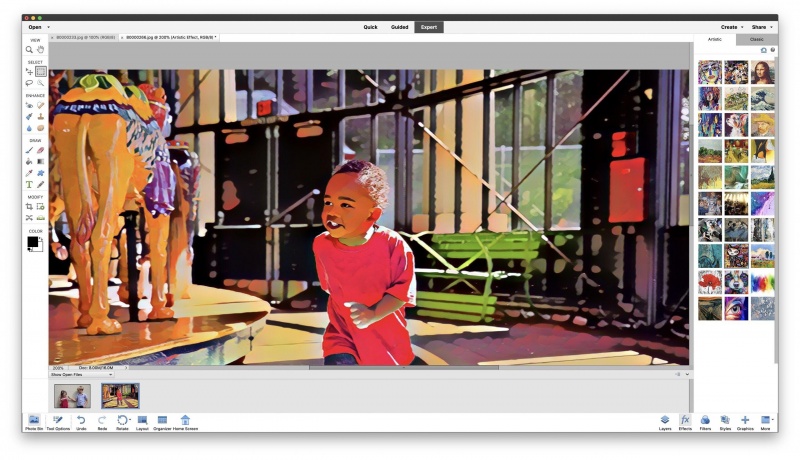
Giảm Giá Cho Sinh Viên và Giáo Viên
Adobe cung cấp gói Creative Cloud cho sinh viên và giáo viên với giá $19.99/tháng, bao gồm toàn bộ bộ ứng dụng Adobe. Đây là mức giảm giá lên đến 70% so với giá thông thường.
Các Lựa Chọn Thay Thế Photoshop Trên Mac
Nếu bạn đang tìm kiếm phần mềm chỉnh sửa ảnh thay thế Photoshop, dưới đây là một số gợi ý:
-
Affinity Photo 2: Giao diện thân thiện, nhiều công cụ mạnh mẽ, giá $69.99, dùng thử 30 ngày.
-
GIMP: Phần mềm mã nguồn mở, hoàn toàn miễn phí, hỗ trợ nhiều tính năng chỉnh sửa ảnh chuyên sâu.
-
Pixelmator Pro: Tối ưu cho Mac, giá cả phải chăng, hỗ trợ nhiều công cụ chỉnh sửa ảnh hiện đại.
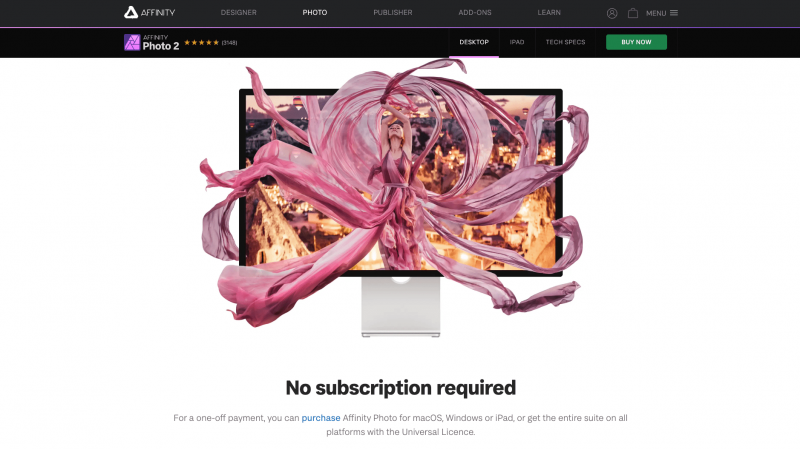
Kết Luận
Việc sử dụng Photoshop trên Mac có nhiều lựa chọn phù hợp với nhu cầu và ngân sách của bạn. Từ các công cụ miễn phí như Adobe Express đến các gói đăng ký linh hoạt và các phần mềm thay thế, bạn có thể dễ dàng tìm được giải pháp phù hợp cho công việc chỉnh sửa ảnh của mình.
Xem nhiều nhất
Điện thoại bị nổi quảng cáo liên tục nên khắc phục thế nào
681,580 lượt xem3 cách sửa file PDF bạn không thể bỏ qua - Siêu dễ
463,532 lượt xemMẹo khắc phục điện thoại bị tắt nguồn mở không lên ngay tại nhà
244,267 lượt xemCách xoá đăng lại trên TikTok (và tại sao bạn nên làm như vậy)
219,772 lượt xemLý giải vì sao màn hình cảm ứng bị liệt một phần và cách khắc phục
199,328 lượt xem


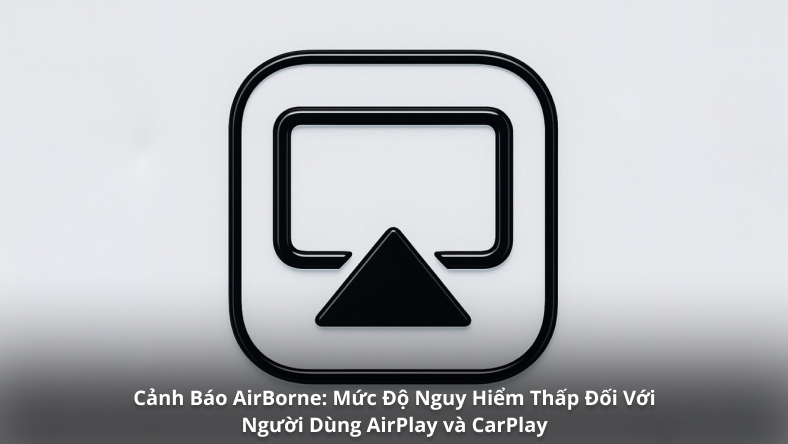
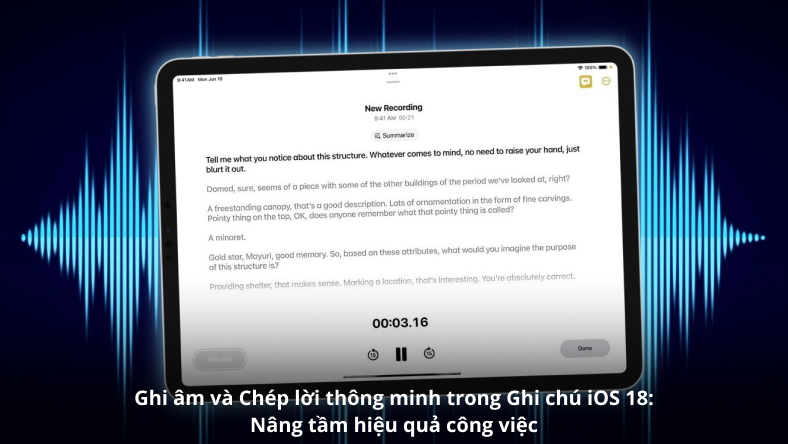

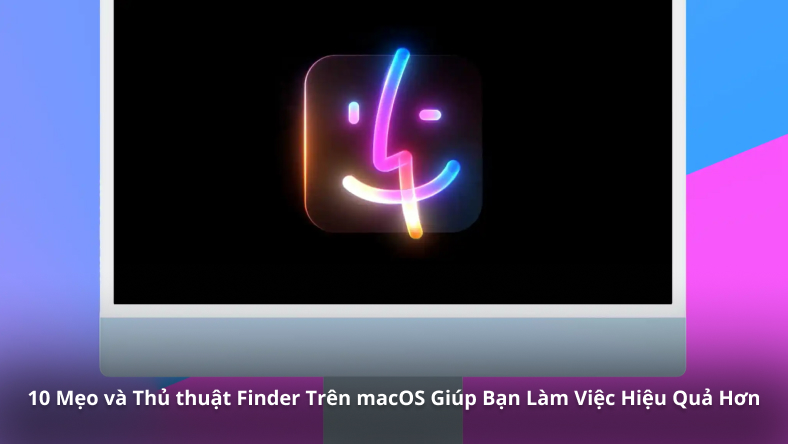







Thảo luận
Chưa có thảo luận nào về Bài viết Hướng Dẫn Cách Cài Đặt và Sử Dụng Photoshop Trên Mac (Miễn Phí & Trả Phí)